Wondershare Video Converter Ultimate, un convertisseur vidéo utile pour Mac
Trucs Et Astuces Android / / August 05, 2021
Si vous avez besoin de convertir une vidéo, d'ajouter des sous-titres ou de la partager avec votre centre multimédia, Wondershare Video Converter Ultimate est votre solution, qui se démarque également lors de la conversion de vidéos pour YouTube, même au format MP4 à 4K résolution.
Avec Wondershare Video Converter Ultimate (VCU), vous pouvez convertir vos vidéos dans pratiquement tous les formats disponibles. Soit audio ou vidéo d'une manière très rapide et simple.
De plus, si vous disposez d'un centre multimédia à la maison, vous pouvez y transférer les fichiers directement depuis votre ordinateur en un seul clic.
Wondershare Video Converter Ultimate possède de nombreuses autres fonctionnalités, telles que le téléchargement de vidéos de YouTube vers MP4 ou MP3, enregistrer des vidéos sur des supports physiques ou transformées en ISO, ou même ajouter des sous-titres et tous les détails de votre vidéo fichier.
Table des matières
-
1 Convertir une vidéo avec Wondershare Video Converter Ultimate
- 1.1 Enregistrement et édition de vidéos
- 1.2 Télécharger depuis YouTube avec Wondershare VCU
- 1.3 Un serveur multimédia des plus utiles
- 2 Options intéressantes dans Wondershare Video Converter Ultimate
- 3 Comment convertir une vidéo avec Wondershare Video Converter Ultimate
- 4 Création de GIF, enregistrement d'écran et autres fonctions
- 5 Télécharger Wondershare Video Converter Ultimate
Convertir une vidéo avec Wondershare Video Converter Ultimate
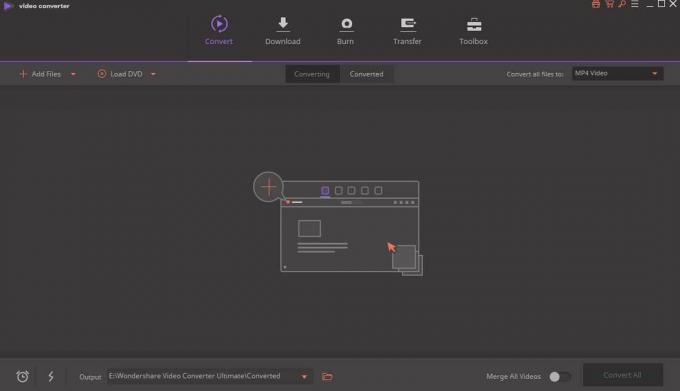
Ce processus est vraiment simple avec Wondershare Video Converter Ultimate. Nous avons juste besoin de faire glisser la vidéo souhaitée vers l'application Wondershare Video Converter Ultimate sur notre PC ou Mac.
Une fois incorporé, on choisit le type de format pour faire la conversion, ça peut être MP4, MOV, AVI, MP4 en 4K, MOV en 4K… et un long etcetera.
De plus, il prend en charge HD et 3D vidéos. Ceci est intéressant car nous pouvons exporter des vidéos directement en 3D, et même les convertir sur notre propre chaîne YouTube.
Une fois converti, nous pouvons le transférer sur un appareil mobile, l'enregistrer ou même le partager sur les réseaux sociaux, y compris YouTube ou Vimeo.
Le panneau où toutes ces possibilités sont offertes est vraiment intuitif, vous n'aurez pas de mal à convertir vos vidéos préférées avec Wondershare Video Converter Ultimate.
Enregistrement et édition de vidéos

Ici, nous avons une autre option vraiment intéressante. Depuis Record, nous pouvons mettre en page toutes nos vidéos afin qu'elles restent des professionnels de manière très intuitive.
Grâce aux options que Grabar nous offre, nous pouvons faire une vidéo avec plusieurs sections, où Wondershare VCU propose différents thèmes selon le type de contenu.
Les vidéos peuvent être préparées en deux formats, 16: 9 et 4: 3. Ainsi, selon le téléviseur que vous possédez ou auquel l'œuvre est destinée, elle s'adaptera beaucoup mieux.
Nous avons une quantité incroyable d'options, des matières scolaires aux affaires, en passant par les vacances ou les vacances. Avec eux, nous pouvons reprendre notre vidéo afin que le spectateur puisse sélectionner un moment précis.
Au moment de l'enregistrement, nous avons les paramètres de qualité, nous pouvons choisir entre bon et maximum. Si nous choisissons le maximum, il faudra un peu plus de temps pour créer notre contenu. Bien sûr, la vérité est que les tests effectués ce processus ont été très rapides.
Lorsque nous allons exporter la vidéo pour l'enregistrer dans un support, nous avons plusieurs possibilités. Enregistrez-le sur un DVD, un dossier DVD, un support DVD ou un fichier ISO. Voici pour choisir le format qui nous convient le mieux pour le type de vidéo que nous faisons.
Télécharger depuis YouTube avec Wondershare VCU
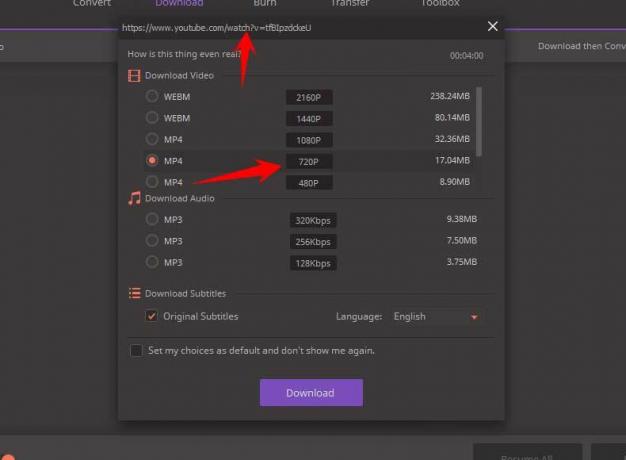
Oui, il est possible de télécharger des vidéos depuis YouTube, de les convertir au format souhaité, comme le populaire MP4, ou même d'extraire le son d'une chanson que nous aimons. Tout cela comme Wondershare Video Converter Ultimate sait comment le faire, de manière simple et rapide.
Afin de télécharger des vidéos de YouTube, puis de les exporter au format MP3 pour obtenir l'audio, nous devrons installer une extension qu'ils nous fournissent. Comme il est facultatif, nous devrons l'habiter. C’est un processus rapide, qui prend quelques secondes.
Une fois que nous avons installé l'extension, nous devrons localiser notre vidéo préférée, lorsque nous l'avons déjà, cliquez sur le bouton "Télécharger" et c'est tout, notre vidéo commencera à se télécharger. Nous avons deux alternatives:
- Copie de l'URL: si nous copions l'adresse vidéo puis cliquons sur le bouton «Coller l'URL» (dans Wondershare VCU), nous aurons notre vidéo prête à commencer le téléchargement.
- Glisser: une autre option intéressante est de sélectionner et de faire glisser l'URL de la vidéo, directement vers Wondershare Video Converter Ultimate. Par magie, notre vidéo commencera à se télécharger.
Comme vous pouvez le voir, dans Wondershare Video Converter Ultimate, le fonctionnement de vos options est vraiment simple à utiliser, en plus d'être fait très rapidement.
Un serveur multimédia des plus utiles

Le serveur multimédia de Wondershare Video Converter Ultimate nous permet de transférer les fichiers audio et vidéo directement sur notre smart TV. Aussi si nous avons un appareil comme une Apple TV ou un Chrome comme par exemple.
Nous devons sélectionner notre fichier localement, c'est-à-dire celui que nous conservons sur notre PC ou Mac. Cela peut être un film, une série, une vidéo personnelle, de la musique…
Au moment où nous le sélectionnons, Wondershare Video Converter Ultimate nous propose un player avec un bouton spécifique pour le partager avec notre appareil multimédia.
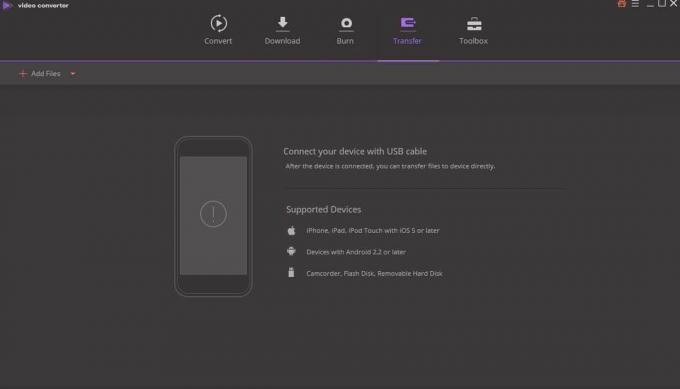
Options intéressantes dans Wondershare Video Converter Ultimate
En plus de tout ce qui a été discuté ci-dessus, Wondershare VCU nous offre également la possibilité d'importer des sous-titres sur nos vidéos.
Cela nous permet d'inclure toutes les propriétés du même, comme l'année où il a été enregistré, qui participe, la qualité audio, le mode vidéo et tout ce à quoi nous pouvons penser pour rendre notre matériel aussi complet que possible.
C'est vraiment utile si nous avons une sorte de serveur multimédia à la maison pour regarder tous nos films ou séries télé. De cette façon, nous l'aurons ordonnée et très détaillée.
Il est clair que Wondershare Video Converter Ultimate est un programme utile, il sert à la fois Mac et Windows et nous offre un service stable, rapide et vraiment efficace. Dans notre cas, nous avons trouvé une excellente alternative à convertir des vidéos de YouTube en MP4 sur Mac sans compliquer et obtenir une qualité élevée, même au format 4K.
Le logiciel vient d'atteindre la version 10 et dans toutes les versions, ses développeurs ont amélioré et le perfectionner, pour atteindre ce qu'il est aujourd'hui: l'un des convertisseurs vidéo acceptant plus de formats (plus de 1000) et plus facile à utiliser.
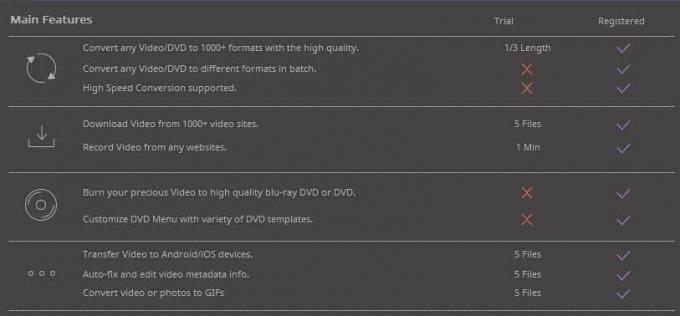
Je pense que la meilleure façon de montrer la facilité d'utilisation de Video Converter Ultimate est avec un exemple, donc dans les lignes suivantes, J'explique comment convertir une vidéo mkv en mp4 pour la rendre compatible avec l'application vidéo iPhone et iPad en seulement trois Pas.
Comment convertir une vidéo avec Wondershare Video Converter Ultimate
1.- La première étape consiste à télécharger la ou les vidéos que vous souhaitez convertir. Pour ce faire, il vous suffit de faire glisser les fichiers originaux sur l'écran principal du logiciel.

2.- Une fois les vidéos chargées, vous devrez choisir le format de sortie. Vous avez deux options: créer une vidéo en vidéo ou définir le même format de sortie pour toutes les vidéos de la liste. Dans l'exemple, je choisirai le même format pour tous. Pour ce faire je clique sur Convertir toutes les tâches en et dans le menu déroulant, je choisis l'option dont j'ai besoin, dans ce cas, Apple iPhone 7,7 Plus dans le Dispositifs languette.

3.- La dernière étape consiste à cliquer sur le Tout convertir et le logiciel commencera à fonctionner automatiquement.

Selon le nombre de vidéos que vous devez convertir, sa durée, sa résolution et la puissance de votre Mac prendront plus ou moins de temps.
Comme vous pouvez le voir, le logiciel est facile à utiliser et en quelques secondes, vous serez en mesure de charger une longue liste de vidéos et de configurer le programme pour les convertir toutes au format dont vous avez besoin.
De plus, si vous le souhaitez, vous pouvez effectuer des opérations supplémentaires avant de convertir une vidéo. Si vous cliquez sur les icônes qui apparaissent sous l'aperçu de la vidéo, vous pouvez appliquer des modifications telles que des coupes, introduire des effets, changer le rapport hauteur / largeur, etc, etc... Des fonctions un peu plus avancées et qui peuvent être utiles dans certains cas.
Création de GIF, enregistrement d'écran et autres fonctions
La fonction principale du logiciel est de convertir des vidéos d'un format à un autre, mais ce n'est pas le seul utilitaire dont il dispose.
Grâce à ce logiciel, vous pouvez également enregistrer des fichiers vidéo sur CD ou DVD, télécharger des vidéos de différentes pages, créez des GIF animés à partir de vidéos, enregistrez l'écran de votre Mac, diffusez du contenu sur un téléviseur en tant que serveur multimédia, convertir des vidéos en formats compatibles avec la réalité virtuelle (réalité virtuelle) et même transférer des fichiers directement vers des appareils iOS ou Android.
Autrement dit, ce logiciel couvre de nombreux besoins des personnes qui travaillent régulièrement avec des fichiers vidéo et ont besoin de la facilité pour le faire, comme vous pouvez le voir dans la vidéo de présentation suivante.
Télécharger Wondershare Video Converter Ultimate
Video Converter Ultimate est disponible sur le site Web de Wondershare. Il propose une version d'essai avec laquelle vous pouvez voir si cela répond à vos besoins et si c'est ce que vous recherchez, vous pouvez acquérir une licence complète à partir de l'application elle-même.
Découvrez également le nouveau produit: Logiciel de gravure de DVD

![Comment entrer en mode de récupération sur Bluboo Dual [Stock and Custom]](/f/a4c49bb0b0b64e228eaf2a3ee4f8531c.jpg?width=288&height=384)
![Comment installer Stock ROM sur Evercoss A26A [Firmware Flash File / Unbrick]](/f/88c81f611fe77d8ca8632e60f04f8c96.jpg?width=288&height=384)
